こんにちは!@triathlete_yurikaです。
前回の記事では、シンガポールから海外へ旅行へ行く際におすすめの、Singtel ReadyRoamについて、申し込み方法についてシェアしました。
今回の記事では、実際に日本とアメリカで使用した感想についてシェアします。
事前設定
ReadyRoamを使用するためには、データローミングをOnにする必要があります。
iPhoneの場合、「Setting→Mobile Data」で、Mobile DataとMobile Data OptionでDate RoamingをOnにします。
例えば、ここまでの設定を着陸前までに済ませておくと、日本に着陸後(機内モードをOffにすると)自動的にデータ利用が可能となります。
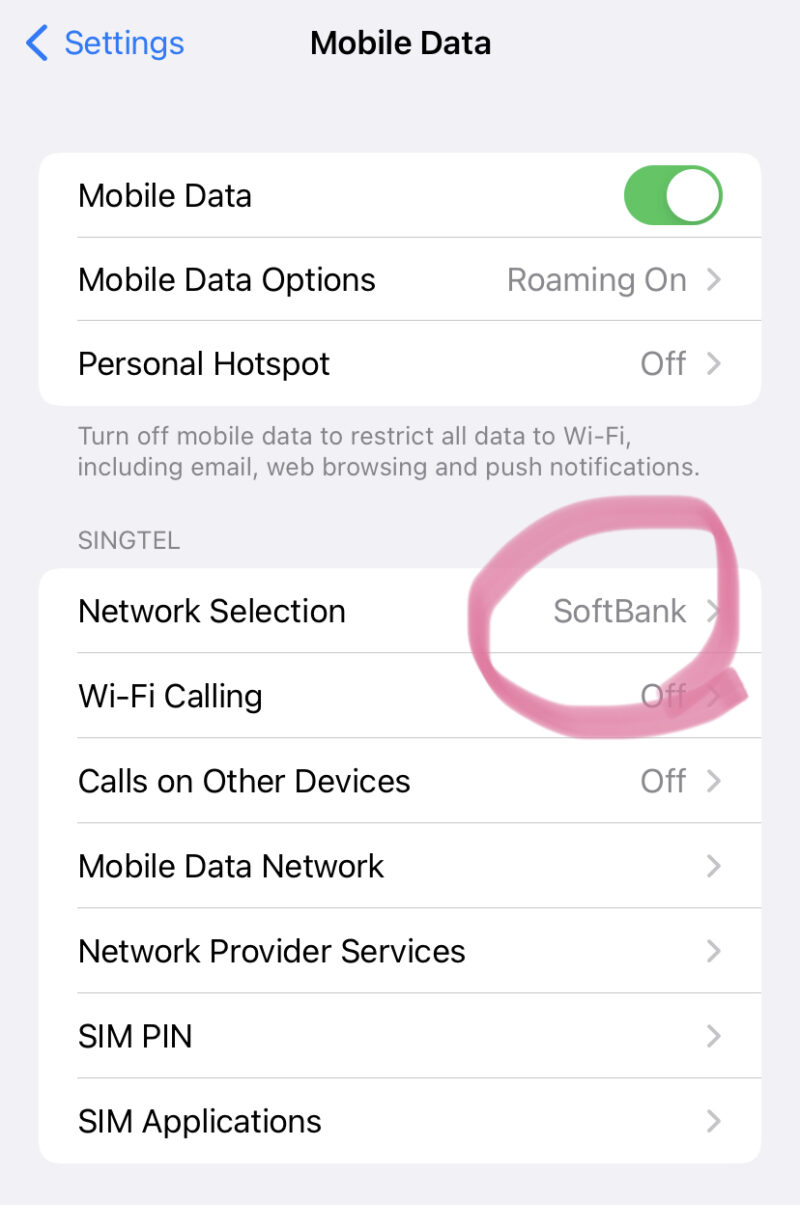
↑日本ではSoftBankの回線を利用していることがわかります。
Simカードを受け取ったり入れ替えたりする手間もなく、いつも通りにスマホが使用できるのでとても便利だと感じました。
データの速度
WhatsApp(テキスト・通話)、LINE(テキスト・通話)、Instagramなどを使用する分には全く問題なく使用できました。
動画についてはトライしていないのでわかりませんが、極端に遅いということはないのではないかと思います。
データの残量もわかる
Singrelのアプリにログインすると、データの残量も一目でわかります。
デフォルトの画面では「Roam」部分がグレーになっているので、この部分をタップをするとReadyRoamの画面に切り替わり、データ残量を確認することができます。
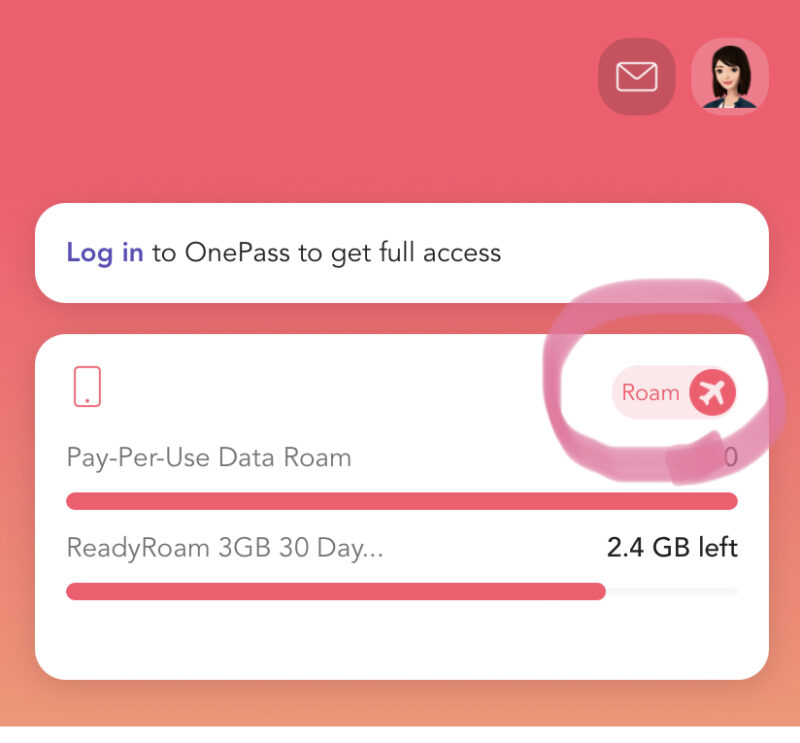
電話の利用に注意!
請求書を確認して気づいたのですが、電話の使用には、IncomingとOutcoming両方に料金が発生します。
てっきり、Incomingは無料なのかと思いきや、かかってきた電話を取るだけでも料金が発生するので注意です。
もちろん、WhatsAppやLINEなどを通じた通話は、契約データ使用量を超えない限り内別途の料金はかかりません。
アメリカでの利用も簡単!
日本からアメリカへ入国した際も、特別な設定は必要なく、機内モード解除後しばらくすると自動的に現地のT-mobileに接続しました。
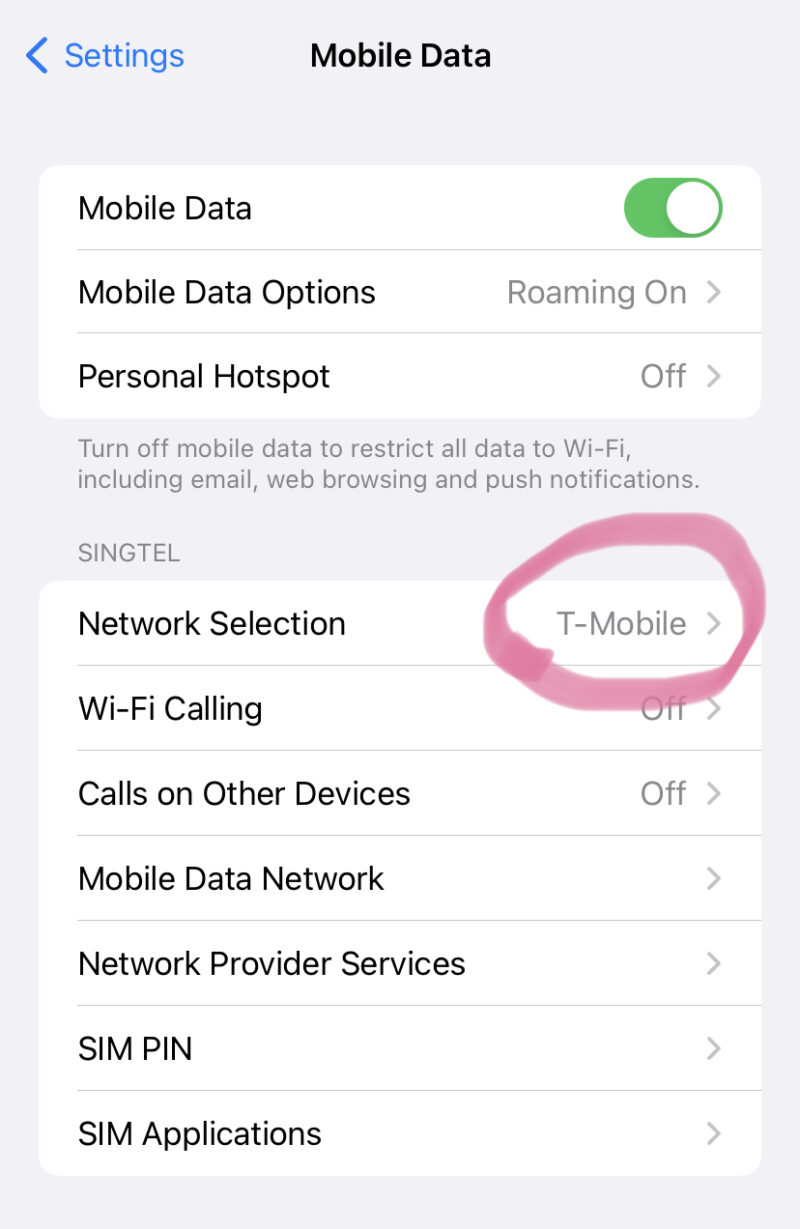
日本同様、電話を受ける/かける場合には別途料金がかかるので、電話も使用したい人には、通話料金も込みのSIMカードが等がおすすめです。
データ量は日本から引き継ぎ
先ほど説明した、データ使用量の確認画面を見ると、日本での使用量の続きからアメリカで使用データ量が差し引かれていくようになっており、データ残量も非常にわかりやすかったです。
データ速度はやや遅い?
アメリカでも基本的には問題なく使用できたものの、一部の地域でデータの速度が落ちました。ですが、それほど大きな問題はなく使用できました。
以上、SingtelのReadyRoamの日本・アメリカでの利用方法についてシェアしました!
SIMを交換することなくいつ通りにスマホが利用でき、総じてとても便利なサービスでした。また使用したいと思います。







